
Trên Windows tích hợp sẵn một công cụ giúp bạn quản lý việc kết nối mạng của các phần mềm, ứng dụng, đó là Windows Firewall.
Windows Firewall để chặn hoặc bỏ chặn một số ứng dụng nhất định, nhưng không cung cấp giao diện dễ sử dụng cho các tính năng nâng cao của nó. Hơn nữa, để chặn hoặc bỏ chặn một ứng dụng nào đó kết nối mạng bạn phải làm rất nhiều thao tác, và đó có thể trở ngại với nhiều người dùng.

Một ứng dụng có thể quản lý tường lửa trên Windows mà mình muốn giới thiệu, đó là Firewall App Blocker 1.6, phần mềm có thể thay thế hoàn toàn Windows Firewall, tiện dụng hơn rất nhiều. Với Firewall App Blocker bạn chỉ cần kéo các phần mềm cần chặn vào ứng dụng, vậy là phần mềm đã bị chặn truy cập internet.
Tính năng chính phần mềm quản lý tường lửa Firewall App Blocker
- Mở rộng chức năng của tường lửa Windows, dễ sử dụng, cho phép bạn kiểm soát tường lửa một cách nhanh chóng và thuận tiện.
- Cung cấp cho bạn quyền truy cập tức thì vào các tùy chọn thường xuyên nhất của Tường lửa Windows.
- Hỗ trợ trên tất cả các hệ điều hành hiện nay, hỗ trợ rất nhiều ngôn ngữ có cả tiếng việt
Lưu ý: Firewall App Blocker không làm ảnh hưởng đến các cài đặt của Windows Firewall. Nếu bạn đang sử dụng các phần mềm diệt virus, nó có thể vô hiệu hóa tường lửa Windows của bạn . Firewall App Blocker cũng không có tác dụng với những phần mềm kiểu này vì nó chỉ chạy nếu tường lửa Windows của bạn được kích hoạt.
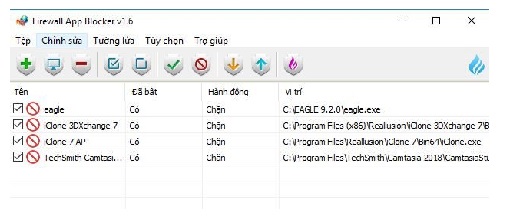
Cách sử dụng Firewall App Blocker, quản lý tường lửa
Cách sử dụng phần mềm tường lửa này khá đơn giản. Nếu bạn không muốn một phần mềm nào đó truy cập internet, bạn chỉ cần mở phần mềm Firewall App Blocker lên bằng cách chạy file cài đặt với quyền Administrator, kéo phần mềm muốn chặn đó vào Firewall App Blocker là xong.
Khi muốn cho phần mềm đó hoạt động truy cập internet trở lại, chỉ cần phải bấm vào nó và chọn “Cho phép” hoặc chọn nó và nhấn nút Delete bạn cũng có thể sử dụng nút Allow.
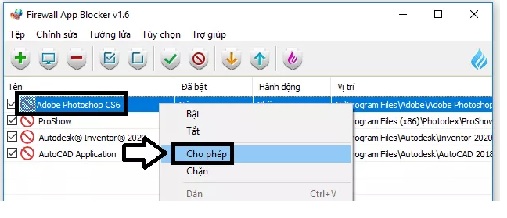
Trong phiên bản Firewall App Blocker 1.6 có một số tính năng mới, giúp quản lý tường lửa đa dạng hơn:
Chế độ WhiteList (Danh sách trắng): Những danh sách màu trắng sẽ không bị chặn còn đầu nó sẽ chặn hết. Kích hoạt chế độ này, bạn chỉ cần tích vào ô “Enable WhiteList” ở góc dưới cùng bên phải.
Khi tính năng “Add to exe context” được kích hoạt từ menu Options, bạn có thể chặn hoặc mở khóa một ứng dụng ngay từ trình đơn ngữ cảnh của Windows Explorer, nhấp chuột phải vào bất kỳ tập tin .exe nào và dễ dàng thêm nó vào tường lửa của Windows.
Download Firewall App Blocker 1.6 mới nhất link Fshare
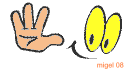
Tải Link Firewall App Blocker 1.6
Lời kết:
Trên đây là toàn bộ ứng dụng quản lý tưởng lửa trên Windows, Firewall App Blocker. Phần mềm quản lý truy cập mạng của các ứng dụng trên máy tính sử dụng dễ dàng chỉ với 1 cú kéo chuột.
Chúc các bạn thành công !
